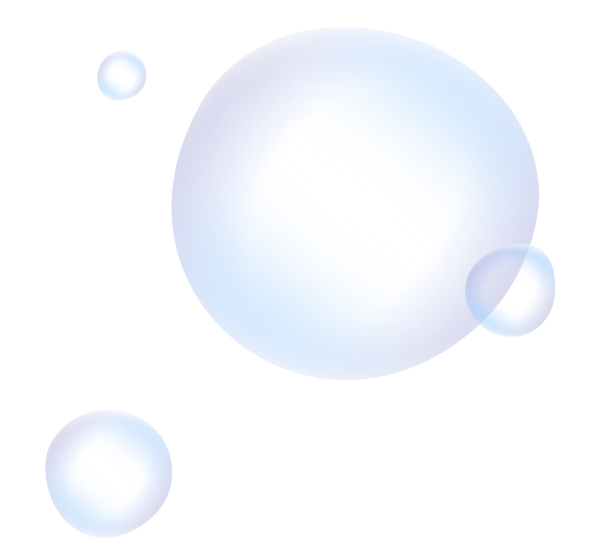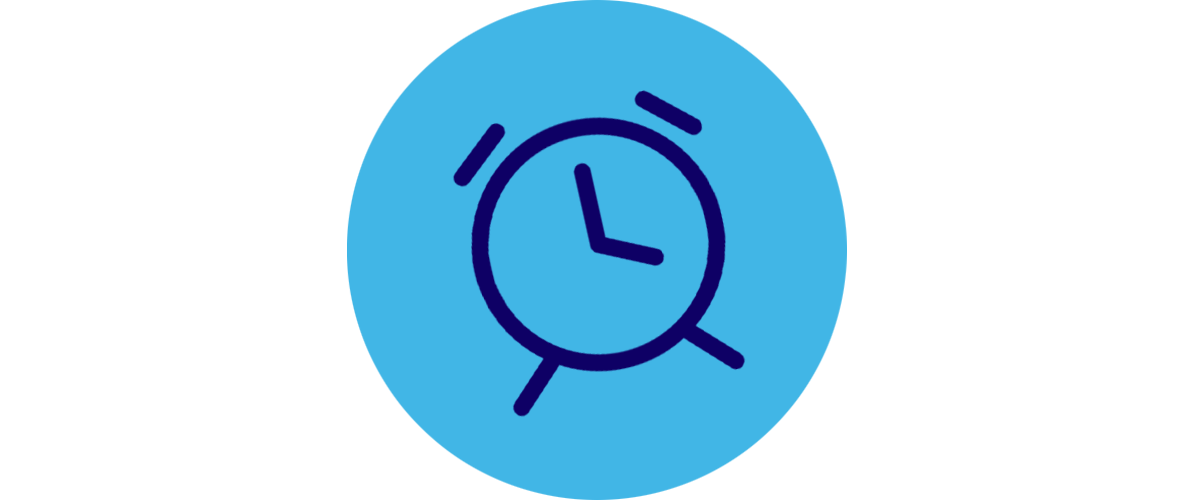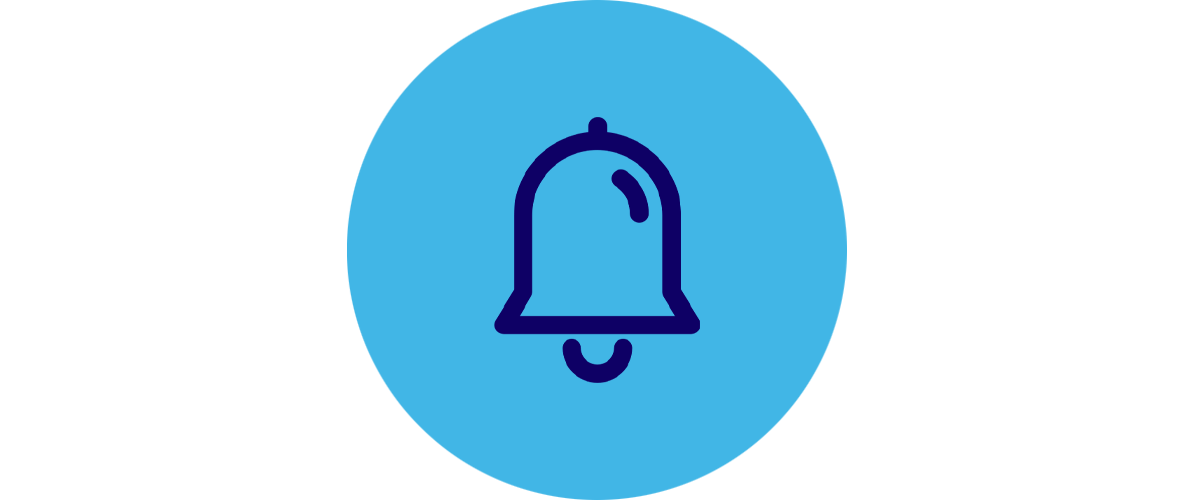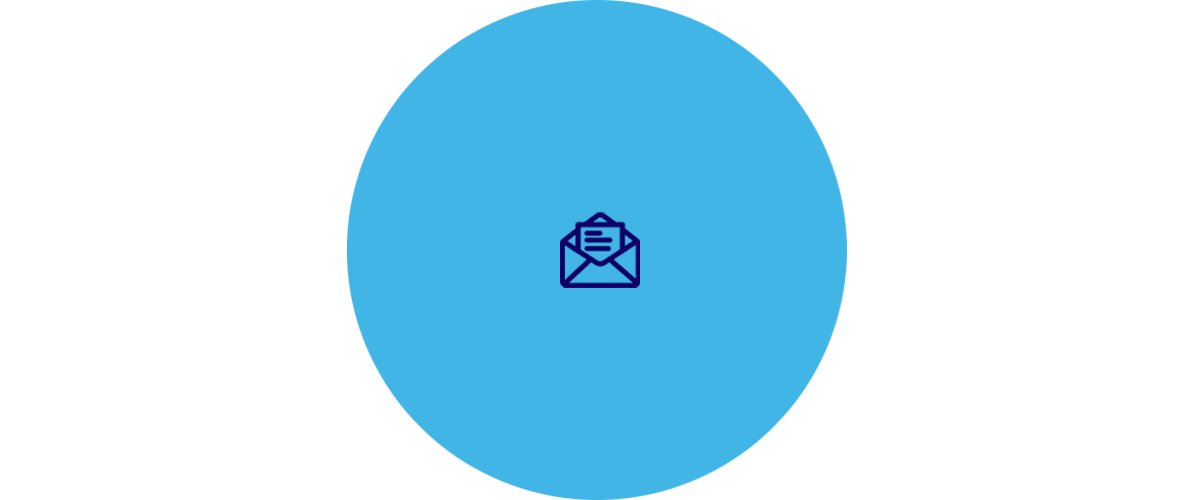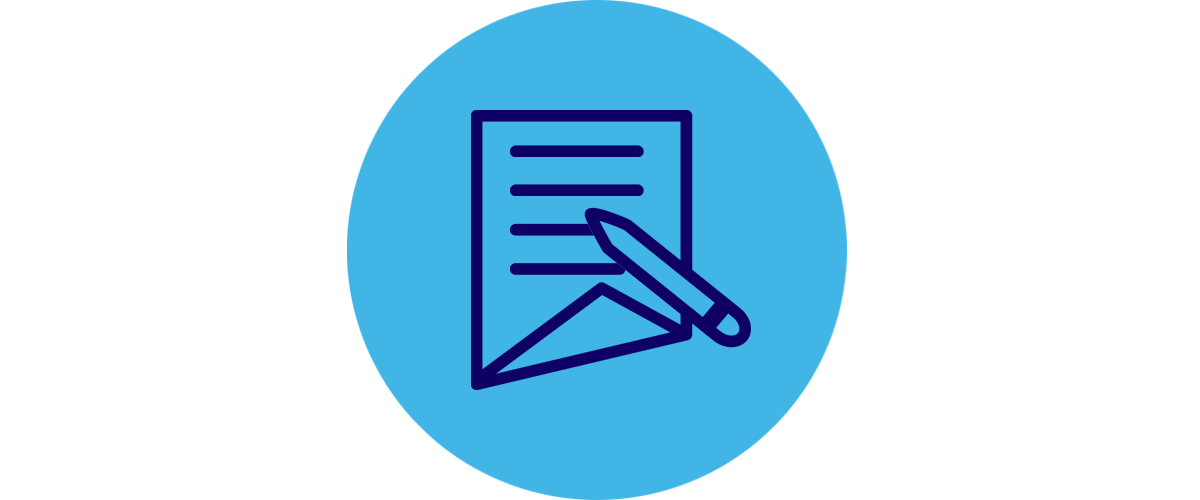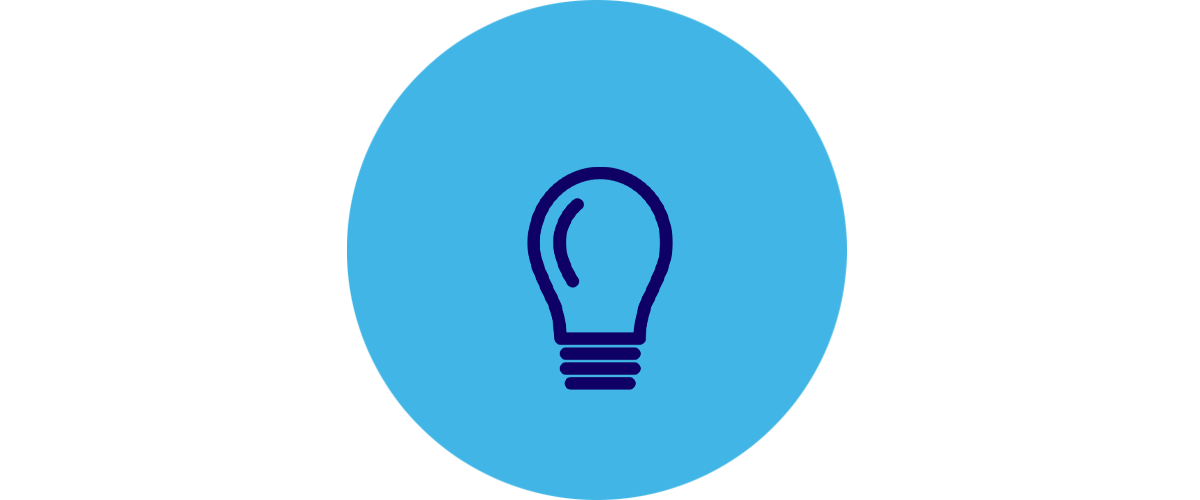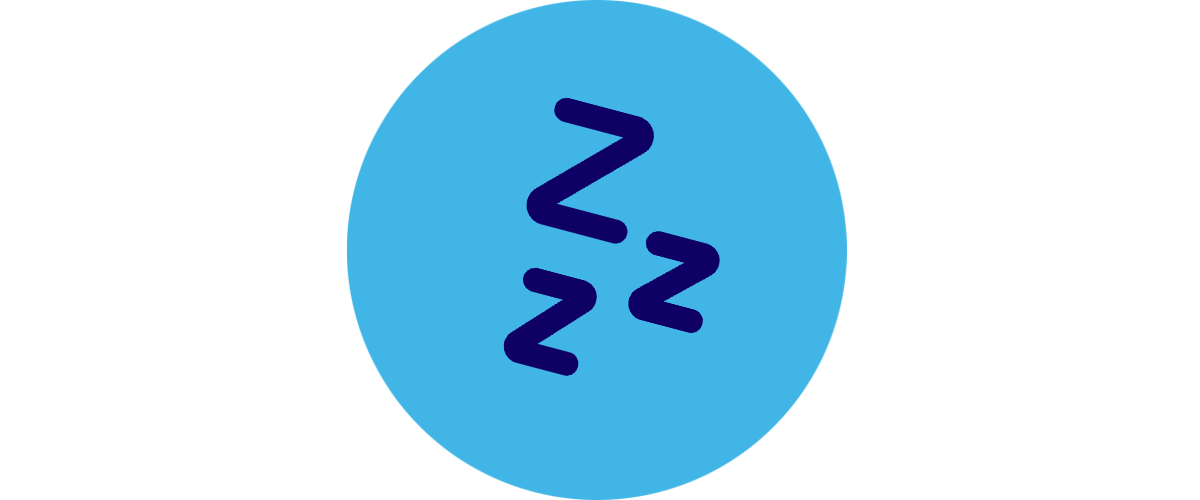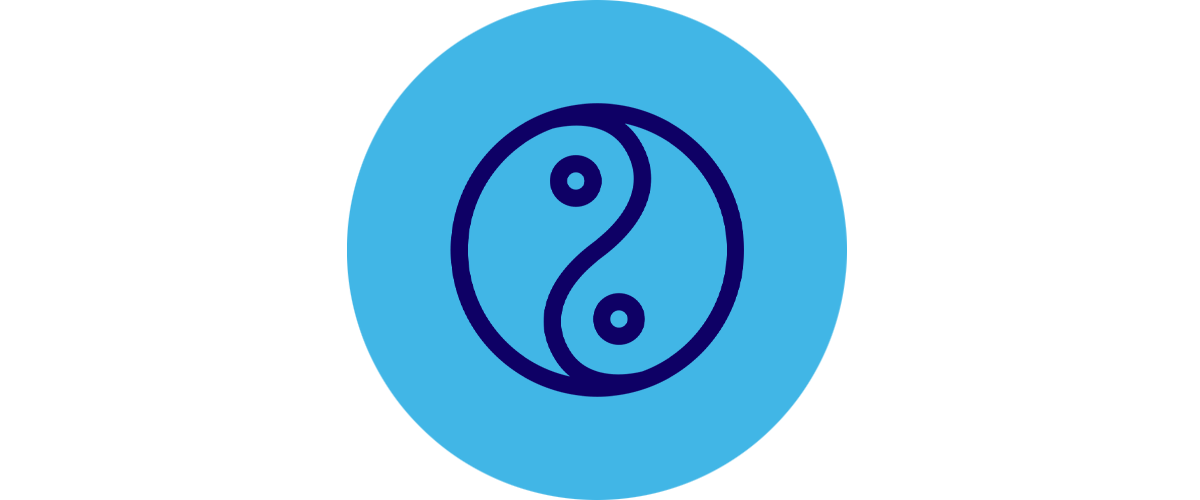Chcete svoj iPhone smartfón zameniť za Android alebo plánujete inú kombináciu operačných systémov? Dnes ich synchronizácii pomáhajú cloudy, aplikácie alebo riešenia priamo od autorov operačných systémov. Pozreli sme sa na to, či je presun dát medzi zariadeniami od rôznych výrobcov naozaj taký náročný, ako sa hovorí.
Komunikácia medzi zariadeniami s rovnakým operačným systémom je okamžitá, prirodzená a často bez nutnosti čokoľvek nastavovať, no dnes už ani kombinovanie rôznych operačných systémov nie je problém.
Spárovanie iPhonu s Windows notebookom alebo Android smartfónu s Macom pomôže vyriešiť pár klikov alebo šikovný výber aplikácií. Ak patríte medzi používateľov, ktorí sa pre kombináciu operačných systémov rozhodli, zistite, ako ich efektívne synchronizovať.
Pri fotkách stavte na cloud
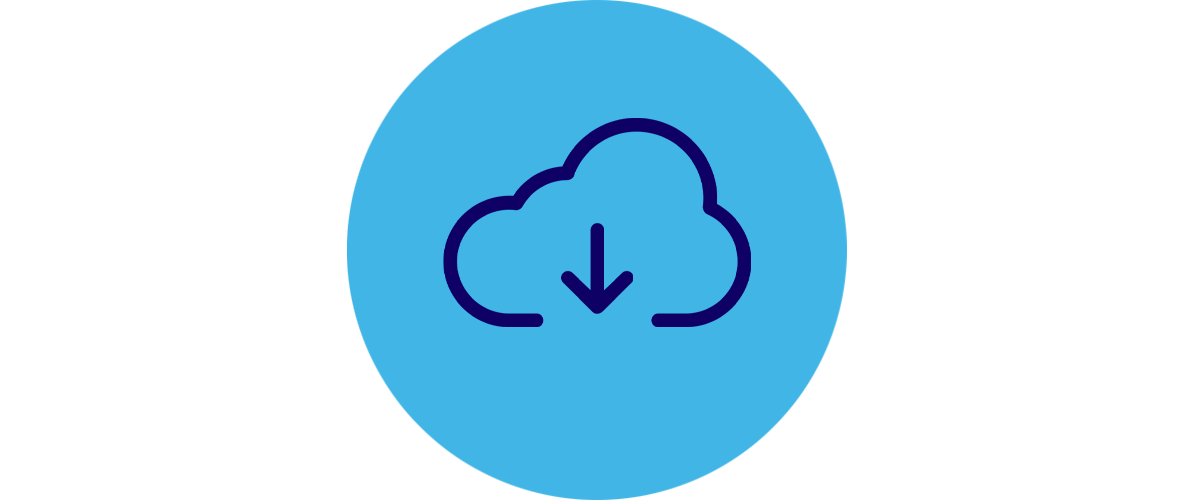
Mnohí sme sa niekedy poriadne zapotili, kým sme sa k svojim fotkám v dvoch rôznych operačných systémoch dostali, poslali ich, zálohovali alebo si ich len prezreli.
Je to vôbec také jednoduché, ak mám iPhone, ale používam Windows notebook, alebo, naopak, používam Android smartfón a mám Mac od Applu? Najpraktickejším riešením je cloudová služba. Jedinou podmienkou je byť online a od určitej kapacity si za online úložisko zaplatiť.
S aplikáciami ako Google fotky, Dropbox, OneDrive, iCloud alebo Mega budú vaše fotografie zálohované a dostupné odkiaľkoľvek a kedykoľvek. Všetky spomenuté aplikácie a mnohé ďalšie sú prispôsobené na používanie na Apple, Windows aj Android zariadeniach. Dokonca ani nepotrebujete sťahovať aplikáciu, stačí vám webový prehliadač.
Bonusom je, že zálohovaním fotiek na cloud predídete situácii, keď o smartfón alebo notebook prídete a na fotky vám zostanú len spomienky. Ideálne je nastaviť si automatické zálohovanie, dajte však pozor, aby ste vybrali možnosť zálohovať len počas pripojenia na Wi-Fi. Inak by sa vám mohli nepríjemne rýchlo minúť predplatené dáta.
Ak máte iPhone a fotografie zálohujete do iCloudu, rovnako ľahko si ich môžete pozrieť na Windows notebooku.
Stačí otvoriť prehliadač, ísť na adresu icloud.com a zadať vaše Apple ID a heslo. Po prihlásení do Apple ID na Windowse budete mať pred sebou dobre známe ikonky z vášho iPhonu, ako fotky, mail, poznámky alebo iCloud Drive, cez ktorý sa môžete dostať aj k iným uloženým dátam.
Nezabudnite, že keď máte nastavenú dvojfaktorovú ochranu, budete na prihlásenie potrebovať aspoň jedno svoje Apple zariadenie a zároveň na svojom iPhone povoliť synchronizáciu s iCloudom.
Automatické zálohovanie zachráni texty, poznámky aj dokumenty
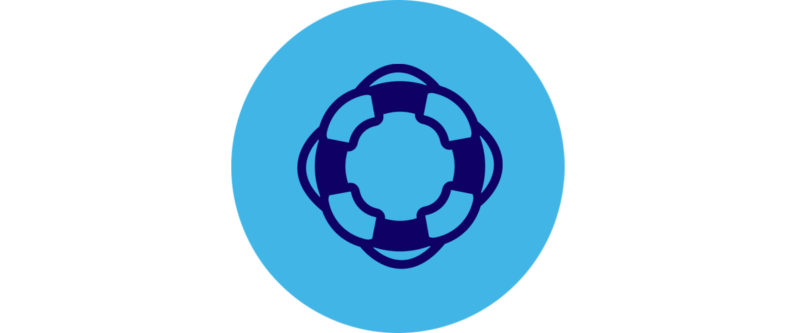
Rovnaký postup so zálohovaním odporúčame spraviť so všetkými dátami, ktoré máte uložené na disku zariadenia – texty, PDF súbory, videá a iný obsah vášho smartfónu.
Ak používate wordové a excelové dokumenty, pri oboch operačných systémoch je dobré ukladať ich priamo a uložiť ich automaticky na OneDrive.
V ľavom hornom rohu označíte možnosť automatického ukladania. Keď si budete chcieť Word alebo Excel otvoriť na zariadení s odlišným operačným systémom, appka vám rovno ponúkne zoznam nedávno uložených dokumentov.
Aplikácie na hudbu, filmy či podcasty fungujú na všetkých operačných systémoch
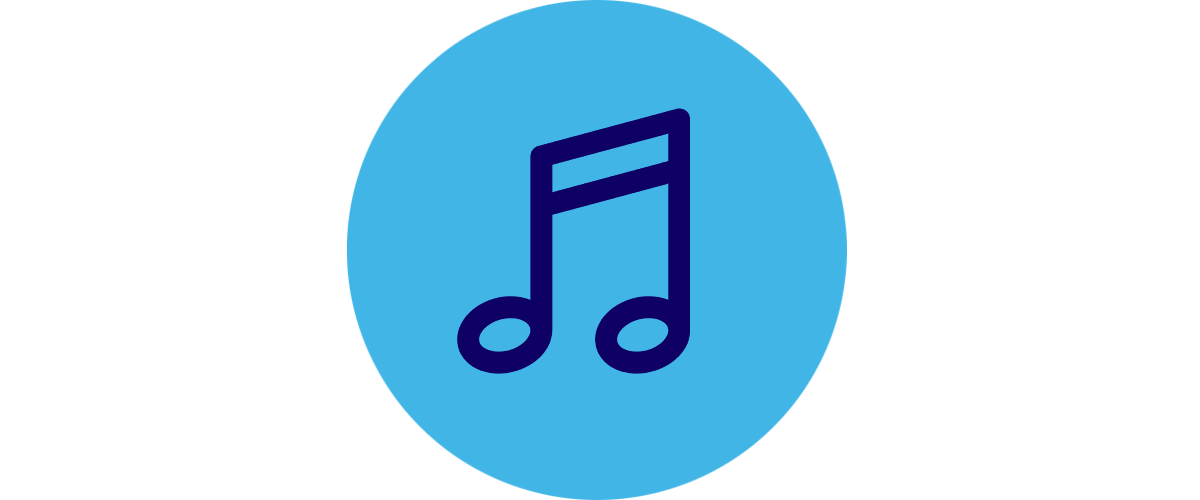
Ak používate Spotify, Netflix či HBO Max, tieto služby majú aplikácie na všetky operačné systémy. Stačí si aplikáciu stiahnuť do zariadenia alebo otvoriť domovskú stránku streamovacej služby a prihlásiť sa menom a heslom.
Ak používate na iPhone Apple Music alebo podcasty, riešenie je podobne jednoduché. Stačí si na Windows notebook stiahnuť iTunes pre Windows, kde budete mať po prepojení iPhonu s notebookom všetko synchronizované. Pre notebooky Windows sa nič nezmenilo a spôsob, ako sa dostať k hudbe a iným multimédiám cez iTunes, je teda naďalej jednoduchý.
Prenos kontaktov vám zjednoduší synchronizácia cez Google
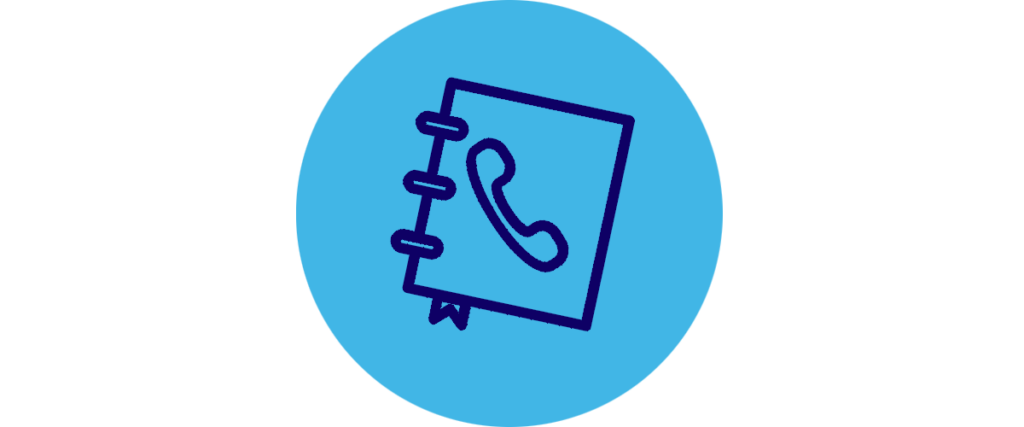
Ak ste v minulosti riešili prechod z iPhonu na Android zariadenie a potrebovali ste preniesť kontakty, potom je vám dôverne známe vytvorenie tzv. vCard. Ide o vytvorenie súboru, ktorý dokáže prečítať akýkoľvek smartfón vrátane vašich kontaktov. Tento postup sa môže zdať zbytočne komplikovaný, keďže ide o jedno z najstarších riešení prenosu kontaktov.
Oveľa rýchlejšie je, ak svoje kontakty priebežne synchronizujete so svojím Google účtom. Na Android zariadeniach si v nastaveniach nájdite synchronizáciu kontaktov Google a otvorte spravovať nastavenia. Na iPhone v nastaveniach nájdite kontakty a zvoľte možnosť účty. Tu vyberte Gmail a povoľte synchronizáciu kontaktov.
Takto budete mať kontakty vždy na každom smartfóne, na ktorom sa prihlásite pomocou svojho Google účtu.
Z iPhonu na Android a naopak pomocou jednej apky
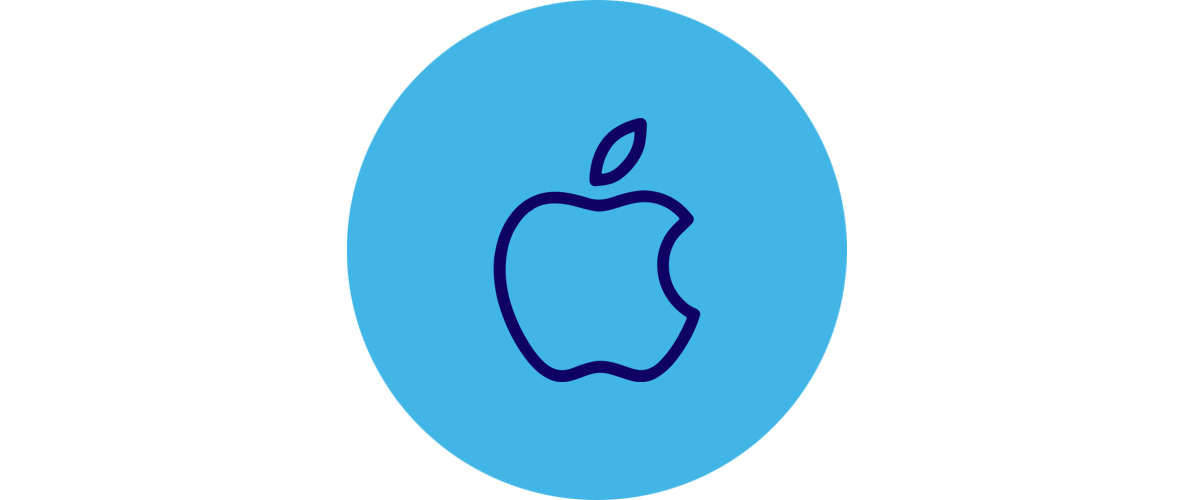
V prípade, že ste sa rozhodli vymeniť svoj Android smartfón za iPhone alebo naopak, s prenesením obsahu zo zariadenia na zariadenie vám pomôžu šikovné aplikácie. Pripravte sa však na to, že budú platené, no väčšinou ide o jednorazové a cenovo pomerne prijateľné nákupy.
Aplikácia Move to iOS dokáže preniesť kontakty, správy, fotky a videá, webovú históriu, mailové účty a kalendáre napríklad z vášho iPhonu na Windows alebo Mac počítač. Vyžaduje Wi-Fi pripojenie.
Droid transfer zas ľahko prenáša údaje z Android zariadenia do Windows PC. Prenos je cez Wi-Fi alebo bluetooth. Aplikácia Smart Transfer prenesie kontakty, fotky, videá a údaje z kalendára priamo zo smartfónu do smartfónu, a to cez Wi-Fi alebo vytvorením priameho spojenia medzi zariadeniami. Cena týchto aplikácií sa pohybuje od nula cez päť až po tridsať eur.
iOS aj Android zariadenia v ponuke O2 si môžete kúpiť k akémukoľvek O2 SMART paušálu na začiatok už od 0 €.